恢复没有保存的ppt的步骤
ppt是我们常用的办公软件,我们在制作ppt文件时由于一些误操作导致文件丢失了,想想就觉得心累。要制作一份精美完善的ppt文件是费时费力的,如果制作好的ppt丢失了,又没有保存该怎么办呢?有没有什么软件可以恢复呢?Ontrack EasyRecovery是一款非常不错的数据恢复软件,接下来,小编就教大家用easyrecovery来恢复没保存的ppt文件的方法步骤,一起去看看吧。
easyrecovery恢复未保存ppt文件的方法:
1、打开easyrecovery数据恢复软件,跳过启动界面,点击第一个界面中的硬盘驱动器后,点击右下角的继续按钮。
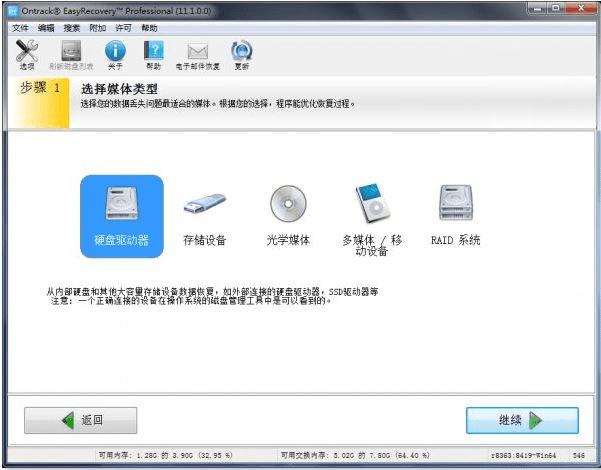
2、确认ppt的保存磁盘,很多时候没保存的文件大多会存档在系统盘,选择C盘后,点击继续进入下一步。

3、确认文件丢失的模式,一般情况下,由于没保存的而导致的数据丢失问题,一般都可以界定为删除操作,所以我们可以惦恢复已删除的文件。确认后进入下一步。
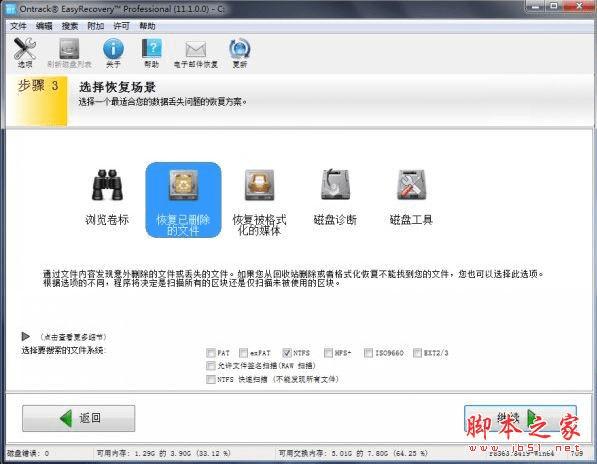
4、检查选项是否正确,没有问题后点击继续。
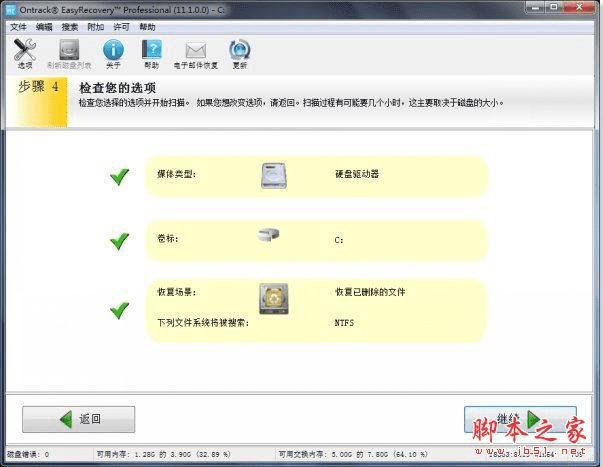
5、保存文件:文件扫描完成后,在右上角的搜索框中,输入ppt的后缀,软件会自动对扫描出的文件进行筛选,要注意的是,在文件没命名的情况下,我们要把ppt文档先恢复了再从中挑眩即便命名,因为没有保存,文件名也可能发生改变。

教程结束,以上就是关于如何恢复没有保存的ppt?easyrecovery恢复未保存ppt文件的方法,是不是很厉害?赶紧GET起来吧!
本文地址:http://www.45fan.com/dnjc/94888.html
